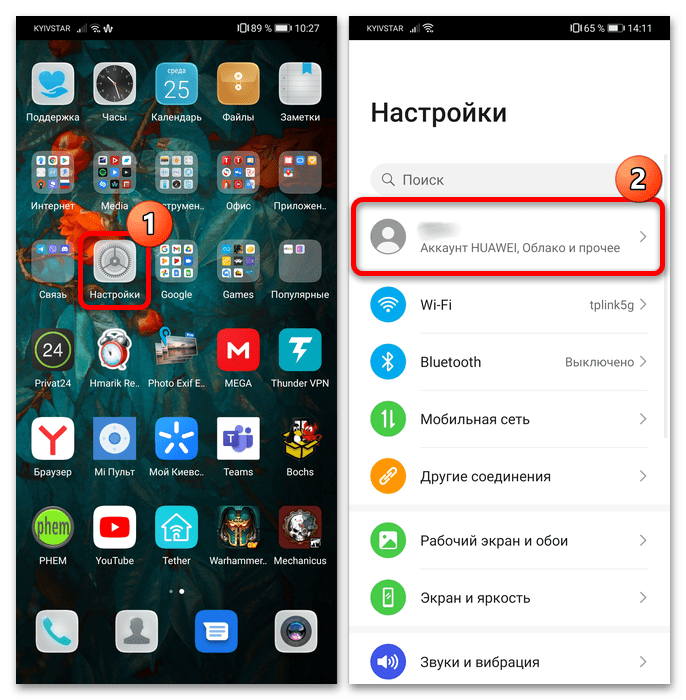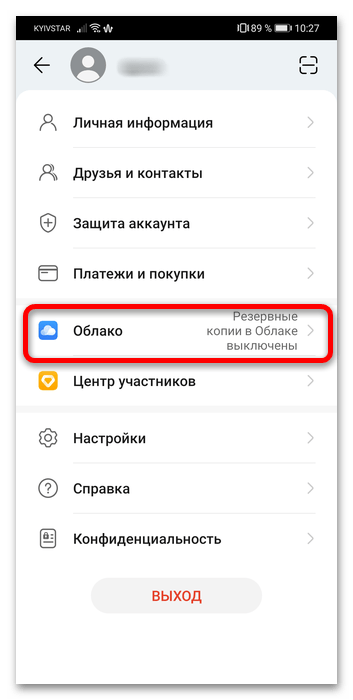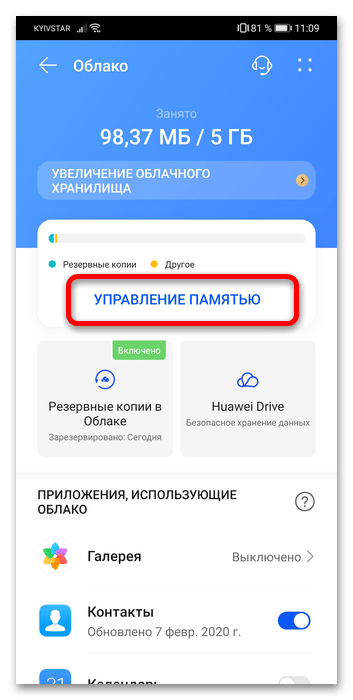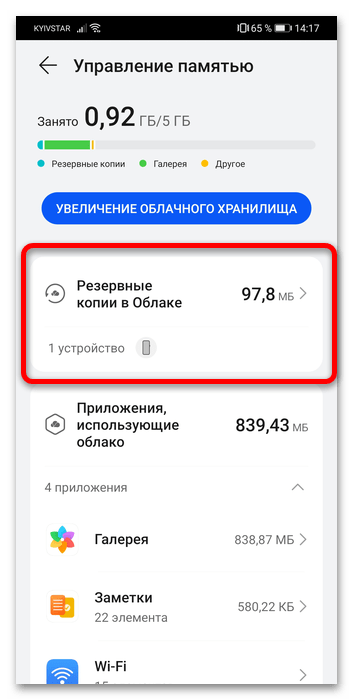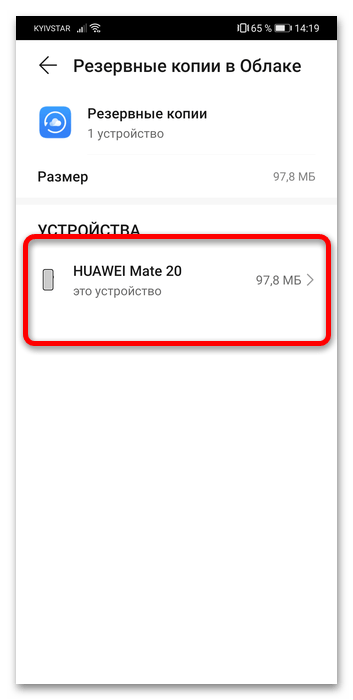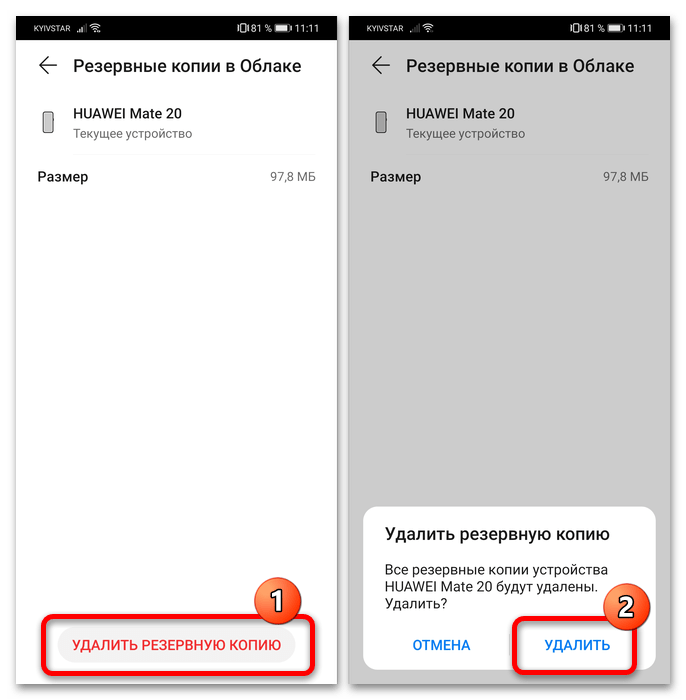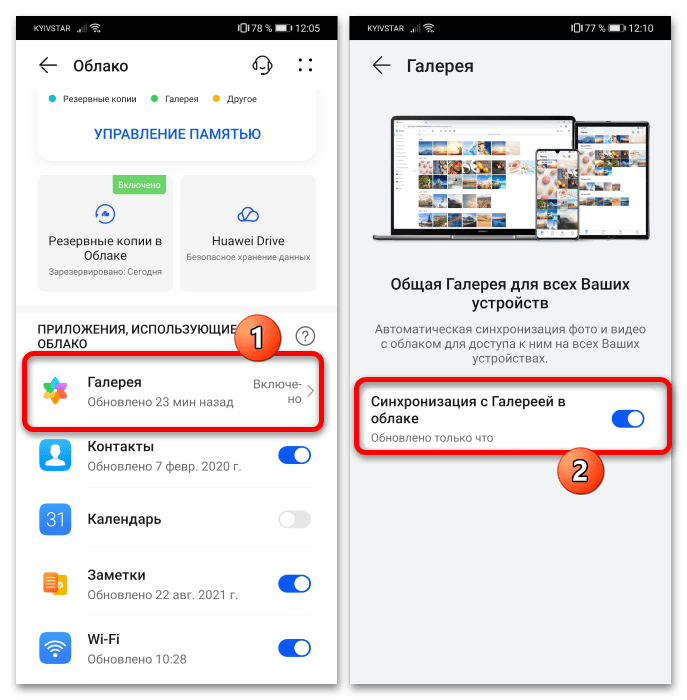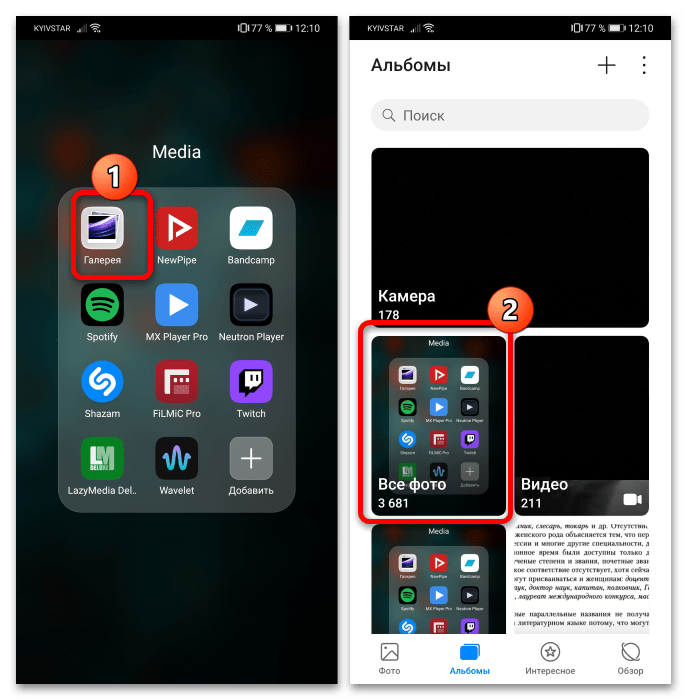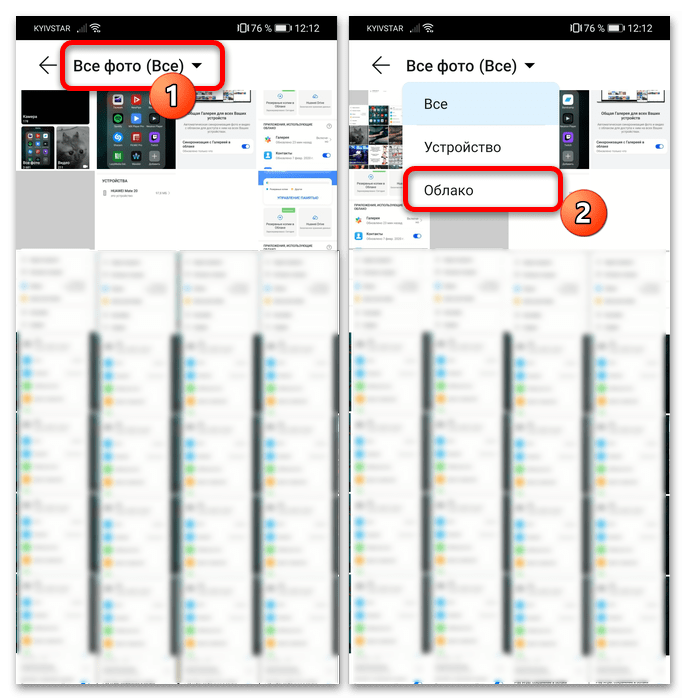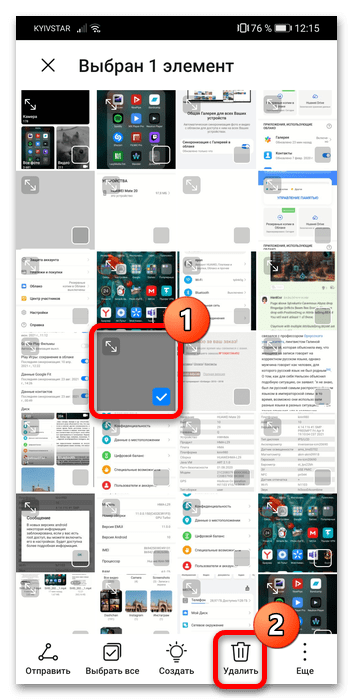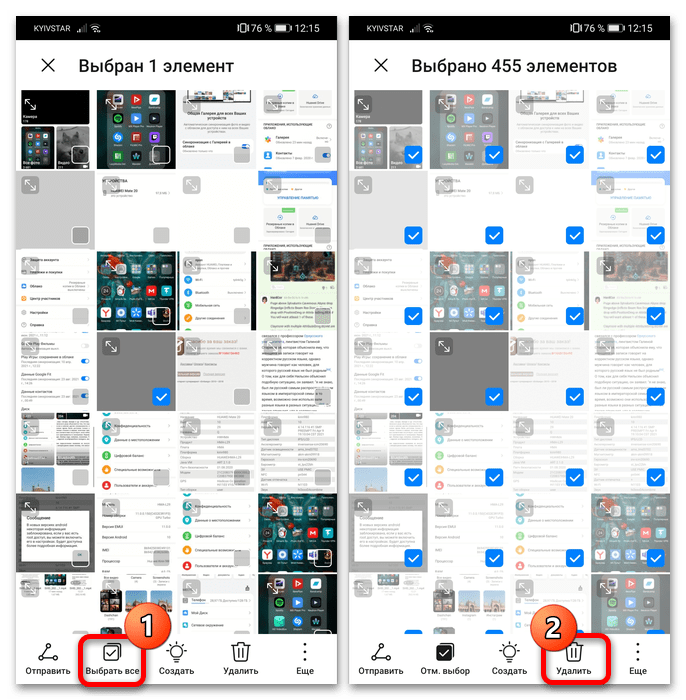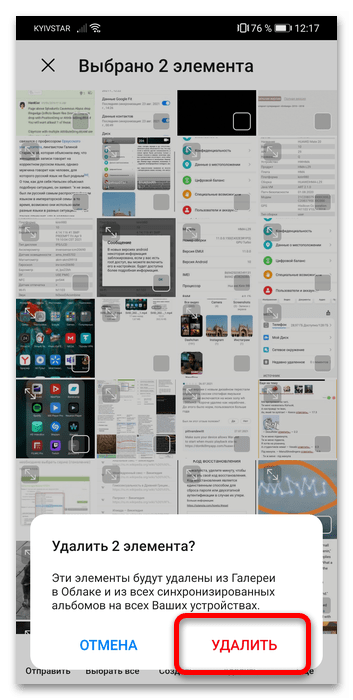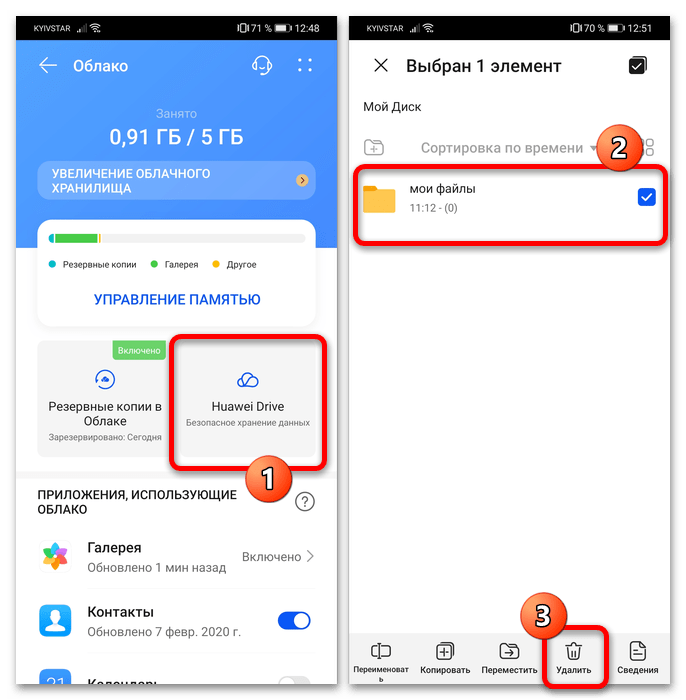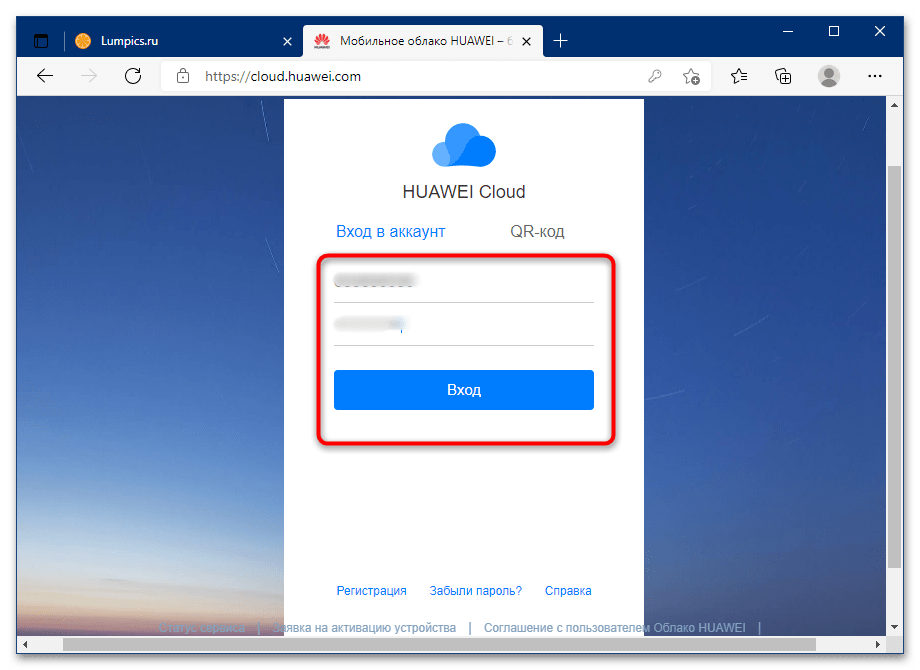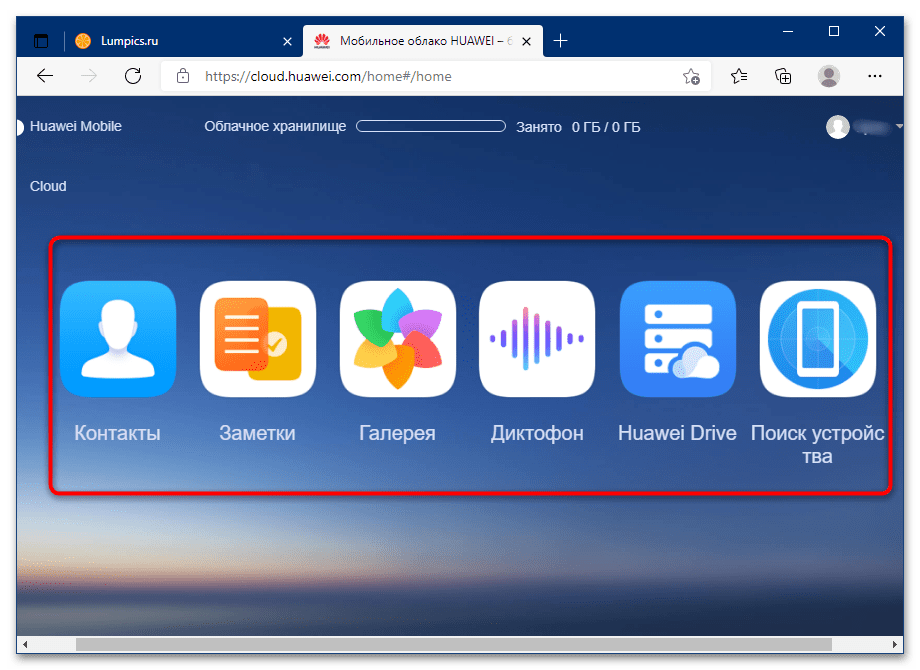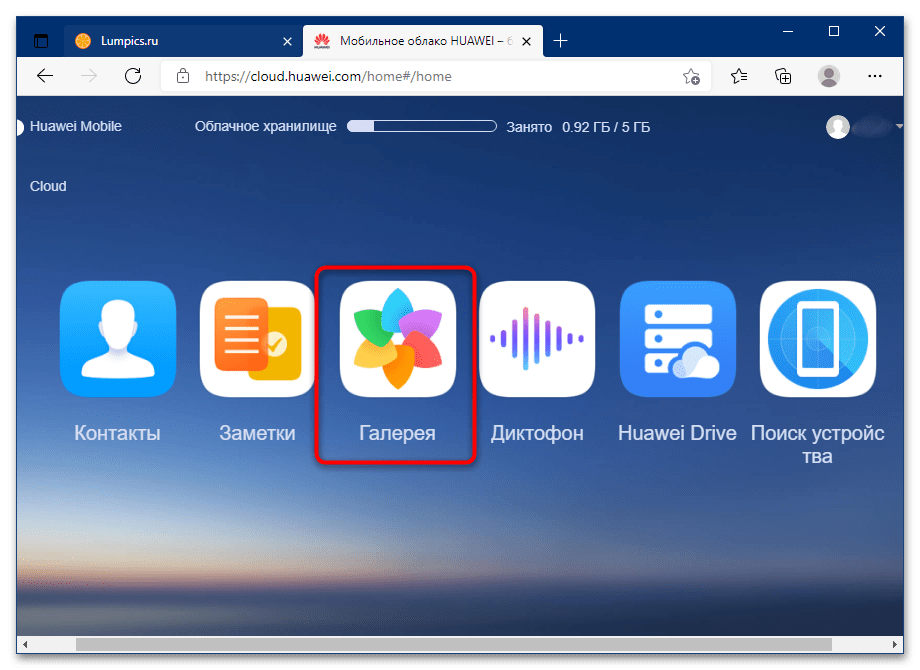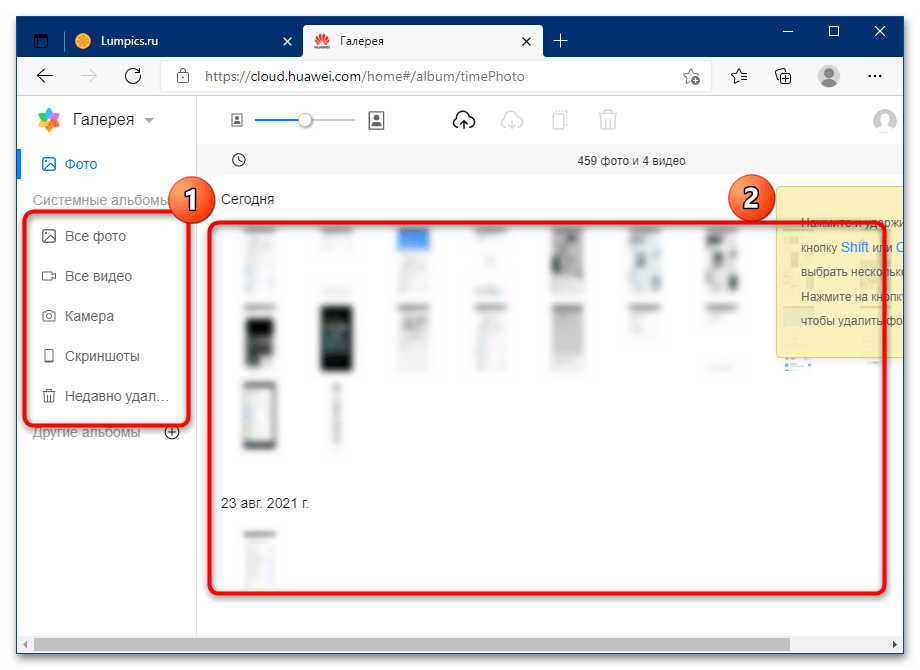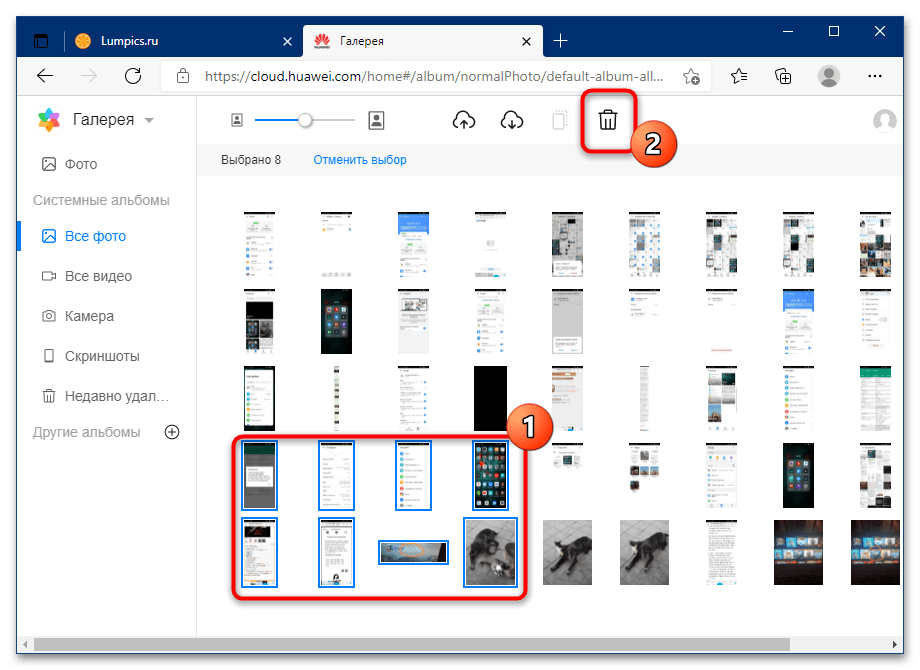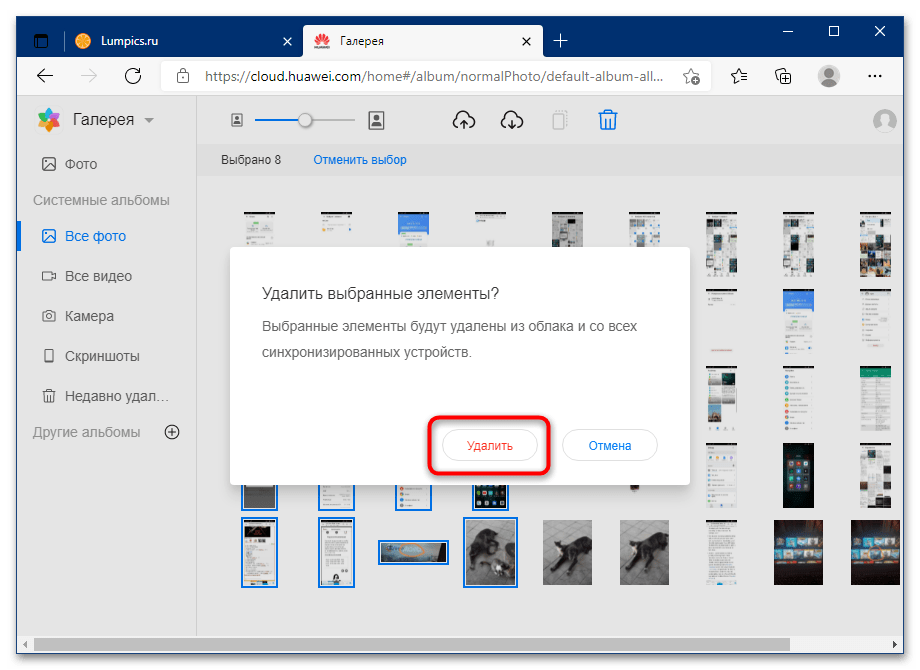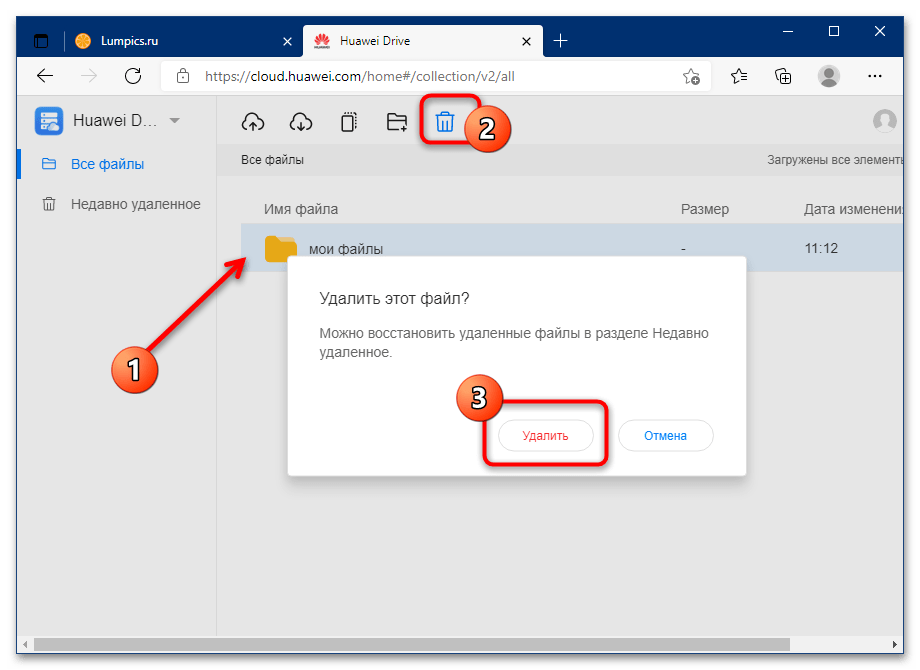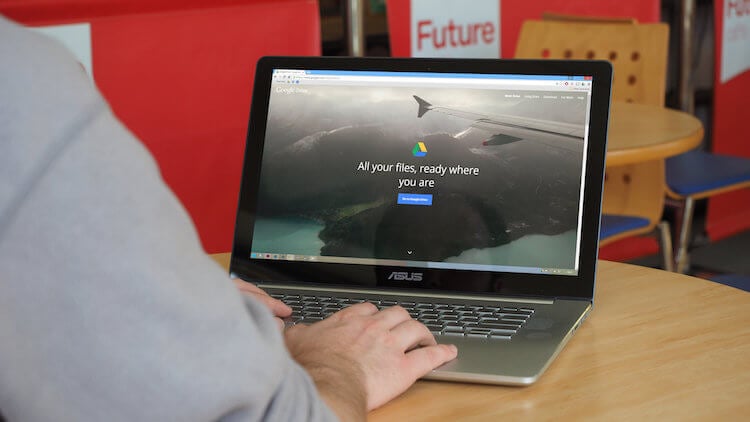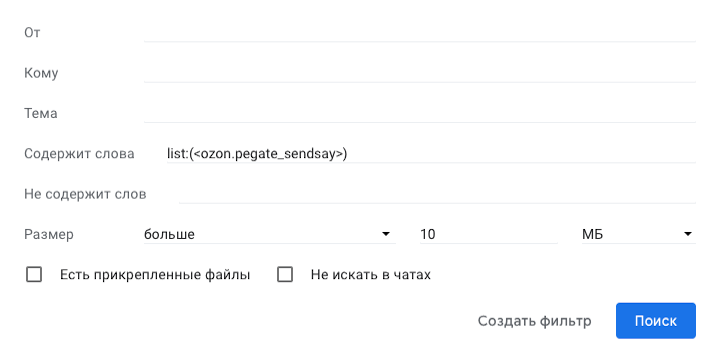- Очистка облачного хранилища Huawei
- Вариант 1: Мобильное устройство
- Вариант 2: Веб-версия
- Как удалить данные с облака андроид?
- Как удалить данные из облака на андроид?
- Как удалить данные с облака?
- Как удалить фото с облака андроид?
- Как освободить память хранилища?
- Как удалить данные с облака Huawei?
- Как очистить хранилище телефона?
- Как полностью очистить облако майл?
- Как удалить данные с облака Гугл?
- Как очистить резервные копии в облаке?
- Что делать если фото занимает много места?
- Как освободить место на Андроиде не удаляя приложения?
- Где находится хранилище в телефоне?
- Как очистить внутреннюю память телефона самсунг?
- Что можно удалить с телефона чтобы освободить память?
- Как освободить облако Google от ненужных файлов
- Как очистить Gmail
Очистка облачного хранилища Huawei
Вариант 1: Мобильное устройство
Решить поставленную задачу можно двумя способами, первый из которых подразумевает использование возможностей «облака» посредством смартфона или планшета китайской компании.
- Откройте «Настройки» и тапните по пункту перехода к учётной записи.
Здесь нажмите «Облако».
Появится список всех данных, которые были сохранены в облачном хранилище. Как правило, больше всего места в нём занимают резервные копии тех или иных параметров телефона/планшета, поэтому начнём с них. Тапните по пункту «Резервные копии в Облаке».
В списке «Устройства» укажите нужное.
Воспользуйтесь кнопкой «Удалить резервную копию» и подтвердите своё намерение.
Также немало места занимают мультимедийные файлы (фото и видео). Для очистки хранилища от них первым делом в главном меню «Облака» выберите «Галерея» и тапните по переключателю в строке «Синхронизация с Галереей в облаке».
После этого откройте основное приложение «Галерея» и перейдите к альбому «Все фото».
Нажмите на выпадающее меню вверху и задействуйте опцию «Облако».
Снимки и видео будут отсортированы по категории синхронизированных – выделите один из ненужных файлов долгим тапом и нажмите «Удалить» на панели инструментов внизу экрана.
Чтобы разом избавиться от всех сохранённых копий, отметьте одну из них, затем последовательно воспользуйтесь кнопками «Выделить всё» – «Удалить».
Независимо от количества выбранных файлов операцию удаления надо подтвердить.
Если в вашем регионе поддерживается функция Huawei Drive, данные из этой облачной папки тоже достаточно просто стереть – перейдите к соответствующей опции из главного меню управления облаком, затем выделите ненужный элемент долгим тапом и нажмите «Удалить». Для группы данных действия аналогичны таковым для фото и видео, которые описаны шагом выше.
Как видим, выполнение нашей задачи посредством приложения на мобильном устройстве интуитивно понятно.
Вариант 2: Веб-версия
Если доступ к телефону или планшету по тем или иным причинам невозможен, очистить облачное хранилище Huawei получится посредством веб-интерфейса управления.
- После загрузки страницы по ссылке выше потребуется войти в свою учётную запись Huawei: введите данные идентификации (логин — адрес электронной почты или телефон — и пароль) и нажмите «Вход».
Откроется доступ к синхронизированной информации – для удобства они отсортированы по категориям. Управление резервными копиями через этот интерфейс, к сожалению, недоступно.
Очистку покажем на примере файлов из «Галереи» – кликните по соответствующему элементу левой кнопкой мыши (ЛКМ).
Появится перечень всех синхронизированных изображений и видео. Если требуется сортировка, задействуйте боковое меню для доступа к конкретным альбомам.
Для удаления файлов выделите более ненужные, зажав клавишу Ctrl и затем кликая ЛКМ по желаемым позициям, после чего воспользуйтесь кнопкой «Удалить» на панели инструментов.
Ознакомьтесь с предупреждением и повторно нажмите «Удалить».
Очистка остальных позиций подобна таковой для мультимедийных файлов.
Веб-интерфейс управления облачным хранилищем Huawei достаточно фукнционален, но в нём отсутствует часть сохранённой информации.
Помимо этой статьи, на сайте еще 12470 инструкций.
Добавьте сайт Lumpics.ru в закладки (CTRL+D) и мы точно еще пригодимся вам.
Отблагодарите автора, поделитесь статьей в социальных сетях.
Источник
Как удалить данные с облака андроид?
Как удалить данные из облака на андроид?
Вы также можете нажать на альбом и нажать на кнопку для открытия меню в верхней части экрана, затем нажать на Облако. Выберите одно или несколько фото или видео, затем нажмите на кнопку Загрузить или Удалить.
Как удалить данные с облака?
iCloud.com
- На компьютере или iPad войдите в свою учетную запись на веб-сайте iCloud.com.
- Нажмите значок iCloud Drive.
- Выберите файлы, которые нужно удалить, и нажмите «Удалить» .
- Откройте папку iCloud Drive и нажмите «Недавно удаленные».
- Выберите папки или файлы, которые требуется удалить.
- Нажмите кнопку «Удалить».
16 апр. 2021 г.
Как удалить фото с облака андроид?
Как удалить фотографии и видео
- Откройте приложение «Google Фото» на устройстве Android.
- Войдите в аккаунт Google.
- Нажмите и удерживайте фото или видео, которое вы хотите переместить в корзину. Можно выбрать несколько объектов.
- Нажмите на значок «Удалить» в верхней части экрана.
Как освободить память хранилища?
Как освободить место в хранилище вручную
- Откройте настройки телефона.
- Выберите Хранилище.
- Нажмите Управление хранилищем.
- Чтобы выбрать объект для удаления, установите флажок в поле справа. Если список пуст, нажмите Обзор.
- Чтобы удалить выбранные элементы, в нижней части экрана нажмите Освободить.
Как удалить данные с облака Huawei?
Перейдите в раздел Настройки > Вход через аккаунт Huawei > Облако > Управление памятью > Резервирование Cloud, выберите устройство и нажмите на кнопку Удалить резервную копию. Все данные раздела Резервирование Cloud для данного устройства будут удалены.
Как очистить хранилище телефона?
Для очистки кэша найдите кнопку в настройках мобильного телефона или приложения. Для устройств на базе Android очистка данных в кэше осуществляется с помощью стандартного инструмента. В меню настроек найдите пункт «Хранилище» или «Память» и перейдите на него. Далее перейдите в «Данные кэша» и выберите «очистить кэш».
Как полностью очистить облако майл?
Для этого необходимо сделать следующее:
- Открыть деинсталлятор.
- Выбрать в списке облако.
- Нажать удалить.
Как удалить данные с облака Гугл?
Чтобы удалить файлы, сохраненные на Google Диске, переместите их в корзину.
.
Как поместить файл в корзину
- Откройте приложение Google Диск на телефоне или планшете Android.
- В правом нижнем углу экрана коснитесь значка «Файлы» .
- Рядом с названием нужного файла нажмите на значок «Ещё» Удалить.
Как очистить резервные копии в облаке?
На устройстве с iOS или iPadOS откройте «Настройки» > [Ваше имя] > iCloud > «Управление хранилищем» > «Резервные копии». Нажмите имя устройства с iOS, копии данных которого Вам больше не нужны, затем нажмите «Удалить копию».
Что делать если фото занимает много места?
Как освободить место на устройстве Android
- Откройте приложение «Google Фото» .
- Войдите в аккаунт Google.
- Нажмите на свое фото профиля или значок с инициалами выберите Настройки Google Фото .
- Появится информация о том, сколько места удалось освободить.
Как освободить место на Андроиде не удаляя приложения?
Откройте настройки, раздел «Приложения». Зайдите в параметры приложений, которые создают много временных файлов — Play Market, игры, браузер, мессенджеры, клиенты соцсетей. Не забывайте и про встроенные приложения. Нажмите «Очистить кэш».
Где находится хранилище в телефоне?
Внутреннее хранилище данных
Находится в системном разделе /data. По умолчанию все файлы, которые там располагаются, доступны только тому приложению, которое их создало. Разумеется, можно сделать файлы доступными для других приложений, но это надо делать специально.
Как очистить внутреннюю память телефона самсунг?
Для удаления кэша: откройте Меню → Настройки → Приложения или Диспетчер приложений → Диспетчер приложений (если такой пункт есть) → выберите приложение, для которого нужно удалить кэш → Память (если такой пункт есть) → Очистить кэш.
Что можно удалить с телефона чтобы освободить память?
Как очистить память смартфона. Пять простых шагов.
- 1.1 Удаление неиспользуемых приложений
- 1.2 Удаление резервной копии фотографий
- 1.3 Удаление старых загрузок
- 1.4 Использование SD-карт
- 1.5 Перенос данных с телефона на компьютер или в облако.
Источник
Как освободить облако Google от ненужных файлов
Глубокая взаимосвязь сервисов Google, формирующих единую экосистему, делает их использование чрезвычайно удобным. Чего только стоит интеграция почтового сервиса Gmail с облаком. Благодаря этому мы можем получать доступ к вложениям из входящих писем прямо в Google Drive. Но иногда это может приводить к переполнению облачного хранилища, особенно, если вы получаете много писем с «тяжелыми» вложениями. Рассказываем, как избавиться от ненужных файлов и освободить облако.
Несмотря на то что большинству пользователей 15 ГБ бывает более чем достаточно для того, чтобы годами пользоваться почтой и не думать о чистке, некоторые сталкиваются с такой необходимостью уже через несколько месяцев.
Как очистить Gmail
Чтобы провести чистку облачного хранилища Google от писем с «тяжелыми» вложениями, которые больше вам не нужны, совершенно необязательно выискивать их вручную и удалять по одному. Достаточно следовать рекомендациям из этой инструкции:
- Запустите веб-версию Gmail на компьютере или в веб-браузере смартфона или планшета;
- Откройте любое письмо, нажмите на клавишу контекстного меню (три вертикальных точки в правом верхнем углу) и выберите «Фильтровать похожие письма);
Если вам приходится часто обмениваться сообщениями с вложениями, объем освобождаемого таким образом пространства на диске может достигать нескольких гигабайт. Благодаря такой методике вы сможете сохранить драгоценное пространство без необходимости докупать дополнительное место за отдельную плату, что может стать неплохим подспорьем для вашего семейного бюджета.
Подписывайся на наш канал в Яндекс.Дзен. Там ежедневно выходят эксклюзивные материалы, которых нет на сайте.
Новости, статьи и анонсы публикаций
Свободное общение и обсуждение материалов
Эта новость как-то особенно не завирусилась, но около месяца назад Google выпустила операционную систему Fuchsia OS. В компании не захотели привлекать лишнее внимание к этому событию и решили обойтись без официального мероприятия. В конце концов, с практической точки зрения предложить людям поисковому гиганту было нечего. А продавать новое ядро, на котором построена новая операционка, и рассказывать о его перспективах рядовому потребителю довольно сложно. Но особо пытливые фанаты Google остались недовольны молчанием компании и решили выпытать планы компании на Fuchsia OS прямо у генерального директора.
Кто бы что ни говорил, но перейти с Android на iPhone очень сложно. Не потому, что придётся привыкать к новой логике взаимодействия со смартфоном, дополнительным ограничениям со стороны производителя и меньшей свободе при выборе софта. К этому как раз быстро привыкаешь и не испытываешь каких-либо затруднений. Ситуацию осложняет перенос переписки из WhatsApp, который не имеет штатных инструментов для трансфера чатов как тот же Telegram. Поэтому пользователям приходится либо смириться с этим и начать всё с нуля, либо воспользоваться обходными методами, которые год от года становятся всё удобнее и удобнее. О них и поговорим.
Казалось бы, что может звучать логичнее? Ведь у нас принято считать, что доступность интернета и поисковиков привела к массовой деградации людей, которые вообще перестали: а) читать, б) запоминать что-либо и в) развиваться в целом. Объяснение этой точки зрения довольно просто и состоит в том, что многие действительно стали очень сильно полагаться на интернет вообще и Google в частности. Однако лично я не вижу в этом ничего предосудительного, поскольку фактически это даёт им — и мне в том числе — куда больше преимуществ.
Источник